- 4 cách khắc phục sự cố loa có dấu x đỏ Win 10 (18/08/2023)
- Các lỗi thường gặp khi update Win 10 và cách khắc phục cụ thể (17/08/2023)
- Nếu không thích menu Show more options Windows 11, bạn có thể trở về menu cũ bằng cách này (16/08/2023)
- Giải mã ý nghĩa hậu tố “X, G, E, WX, H, U” trên các dòng chip AMD hiện nay (10/08/2023)
- Laptop giá rẻ là gì và những điều bạn cần biết về nó để lựa chọn sản phẩm phù hợp với mình? (09/08/2023)
- Sửa lỗi file PDF bị Corrupt - Khôi phục file PDF bị hỏng (09/08/2023)
- Mạng 4G và LTE có gì khác nhau? (08/08/2023)
- Windows 11 Pro có những tính năng gì thú vị? (02/08/2023)
- Cách chuyển sang băng tần WiFi 5GHz trên Windows mà bất kỳ ai cũng có thể làm được (29/07/2023)
- Cách tắt hiệu ứng hoạt hình Windows 11 để tăng tốc PC của bạn (28/07/2023)
HƯỚNG DẪN SỬ DỤNG SSD VÀ HDD ĐÚNG CÁCH ĐỂ CÓ THỂ SỬ DỤNG TỐT LÂU DÀI VÀ NGUYÊN NHÂN VÌ SAO MÁY TÍNH CỦA BẠN CHẠY CHẬM

HƯỚNG DẪN SỬ DỤNG SSD VÀ HDD ĐÚNG CÁCH ĐỂ CÓ THỂ SỬ DỤNG TỐT LÂU DÀI VÀ NGUYÊN NHÂN VÌ SAO MÁY TÍNH CỦA BẠN CHẠY CHẬM
Bạn có một bộ máy tính, PC siêu siêu mạnh nhưng tại sao máy tính của bạn vẫn xử lý chậm, và đang sao lưu dữ liệu thì ổ cứng bị hỏng,…
Sau đây là một số nguyên nhân cũng như cách khắc giúp bạn sử dụng tối đa hiệu quả bộ máy tính của bạn.
Phần I. Cách sử dụng SSD
- SSD là gì
SSD viết tắt của dòng chữ (Solid State Driver), một thiết bị nhớ bằng bộ nhớ Flash để lưu trữ dữ liệu trên máy tính . Thường thì dữ liệu lưu trữ trên SSD sẽ không bị phân mảnh nên không ảnh hướng đến tốc độ truy xuất dữ liệu, nên khi truy xuất dữ liệu trên SSD gần lập tức và độ trễ thấp.

Khi máy tính đang hoạt động mà di chuyển thì nguy cơ xảy ra lỗi rất cao trên HDD, nhưng trên SSD thì ngược lại.
2. Cách sử dụng SSD hiệu quả.
- Sai lầm khi sử dụng
- Một sai lầm khi chúng ta buil PC, Laptop, máy tính bàn đó là chỉ cần sử dụng bộ nhớ vừa đủ, không dư quá nhiều. Vì SSD có giá thành rất cao.
- Việc chống phân mảnh SSD sẽ giúp SSD cải thiện được tốc độ
( Lưu ý, chống phân mảnh chỉ nên làm trên HDD, còn SSD thì không nên, nếu muốn hiểu rõ vì sao các bạn nên nghiên cứu thêm tài liệu hoặc trên mạng)
- Sử dụng chế độ ngủ đông cho máy tính khi sử dụng SSD,Đây là điều khá tiện lợi cho người sử dụng, nhưng lại là con dao hai lưỡi đối với SSD. Khi sử dụng chế độ ngủ đông ( sleep) cho máy tính, nhưng ổ cứng vẫn giữ lại những chương trình mà bạn đang khởi động, cho đến khi bạn khởi động máy lại thì ổ cứng sẽ xuất lên những chương trình trước đó của bạn. Như vậy, mặc dù máy tính ngủ đông, nhưng SSD vẫn phải làm việc, điều này làm cho SSD giảm tuổi thọ nhanh hơn ( tuy nhiên trên HDD thì không hề hấn gì )
- Khởi động máy tính liên tục, SSD là ổ đĩa plash nên việc khởi động liên tục cũng khiến cho SSD chịu không nổi vì phải làm việc liên tục là nguyên nhân dẫn tới giảm tuổi thọ của SSD. Vì thế, rất rất ít khi chúng ta thấy người ta sử dụng SSD là ổ đĩa cho server, (trừ nghiên cứu khoa học và vận hành thiết bị cũng như quán net), ( trên HDD thì không sao nha các bạn)

- Cách sử dụng SSD hiệu quả
- Không nên cài quá nhiều dữ liệu lên SSD mà không sử dụng đến hoặc ít sử dụng, điều này sẽ giúp chúng ta tăng tốc hiệu quả về tốc độ truy xuất dữ liệu SSD nhất
- Không nên sử dụng hết dung lượng ổ cứng SSD Nên để dung lượng trống ít nhất 15-30%, điều này sẽ giúp SSD tìm không gian trống nhanh hơn.
- Không nên sử dụng tính năng ngủ đông nhiều, (vì sao thì mình có nói ở trên)
- Không nên sử dụng tính năng chống phân mảnh ổ cứng trên SSD
- Nên sử dụng song song thêm một ổ HDD để lưu trữ dữ liệu giúp SSD vì SSD lỗi sẽ khôi phục lại dữ liệu rất rất khó, chi phí lại cao.
- Nên cài và sử dụng các bản windows mới nhất để SSD có tuổi thọ tốt hơn
- Không nên cài các phiên bản windows quá thấp cho SSD
PHẦN II. Cách sử dụng HDD
- HDD là gì
HDD tên viết tắt của (Hard Disk Drive) là thiết bị (ổ cứng) lưu trữ dữ liệu trên bề mặt các tấm đĩa tròn phủ vật liệu từ tính. Cũng giống như SSD chúng sẽ không bị mất dữ liệu sau khi chúng ta ngắt nguồn điện,…

- Cách sử dụng HDD hiệu quả
- Sai lầm khi sử dụng
- Khi máy tính đang sử dụng HDD mà chúng ta lại di chuyển nhiều (đặc biệt trên laptop) điều này khiến HDD dễ bị shock từ các tác nhân vật lý bên ngoài.
- Luôn cài đặt các hệ điều hành mới và quá mạnh cho HDD, khiến HDD chạy hết công suất
- Lưu trữ dữ liệu lộn xộn, không chống phân mảnh cho ổ cứng
- Sử dụng HDD ở những nơi có nhiệt độ cao
- Điện áp bất ổn định, chập chờn
- Tắt máy đột ngột

- Cách sử dụng HDD hiệu quả
- Không di chuyển máy tính có ổ HDD khi đã bật máy tính, Tác dụng vật lý từ bên ngoài có thể tác động vào HDD làm ổ đĩa bị shock, hoặc gây hỏng ổ đĩa.
- Khi sử dụng, không nên tắt máy đột ngột Nó khiến cho HDD những lần khởi động sau sẽ lâu hơn và mất tính ổn định khi làm việc
- Nên sử dụng nguồn điện ổn định, vì nguồn điện ảnh hưởng trực tiếp đến tốc độ vòng quay HDD, nguồn điện không ổn định làm cho tốc độ quay HDD thay đổi, đồng nghĩa với tuổi thọ HDD bị giảm
- Nên chống phân mảnh cho HDD vì điều này giúp cho HDD sẽ cải thiện về tốc độ chạy hơn
- Nên ngừng sử dụng khi máy quá nóng, vì điều này khiến cho HDD không giải tỏa được nhiệt lượng do chính nó gây ra
- Chống shock ngay cả khi máy tính không hoạt động.
- Chống rơi, chống va đập cho máy tính, laptop vì điều này ảnh hưởng trực tiếp đến linh kiện điện tử bên trong
Một số cách kiểm tra xem ổ cứng máy mình đang xài là SSD hay HDD
Trên Windows 10:
- Cách 1 là các bạn bấm phím "Windows" rồi nhập "Disk" bảng sau hiện lên chọn "Defragment and optimize Drives" sau đó nhấn Enter
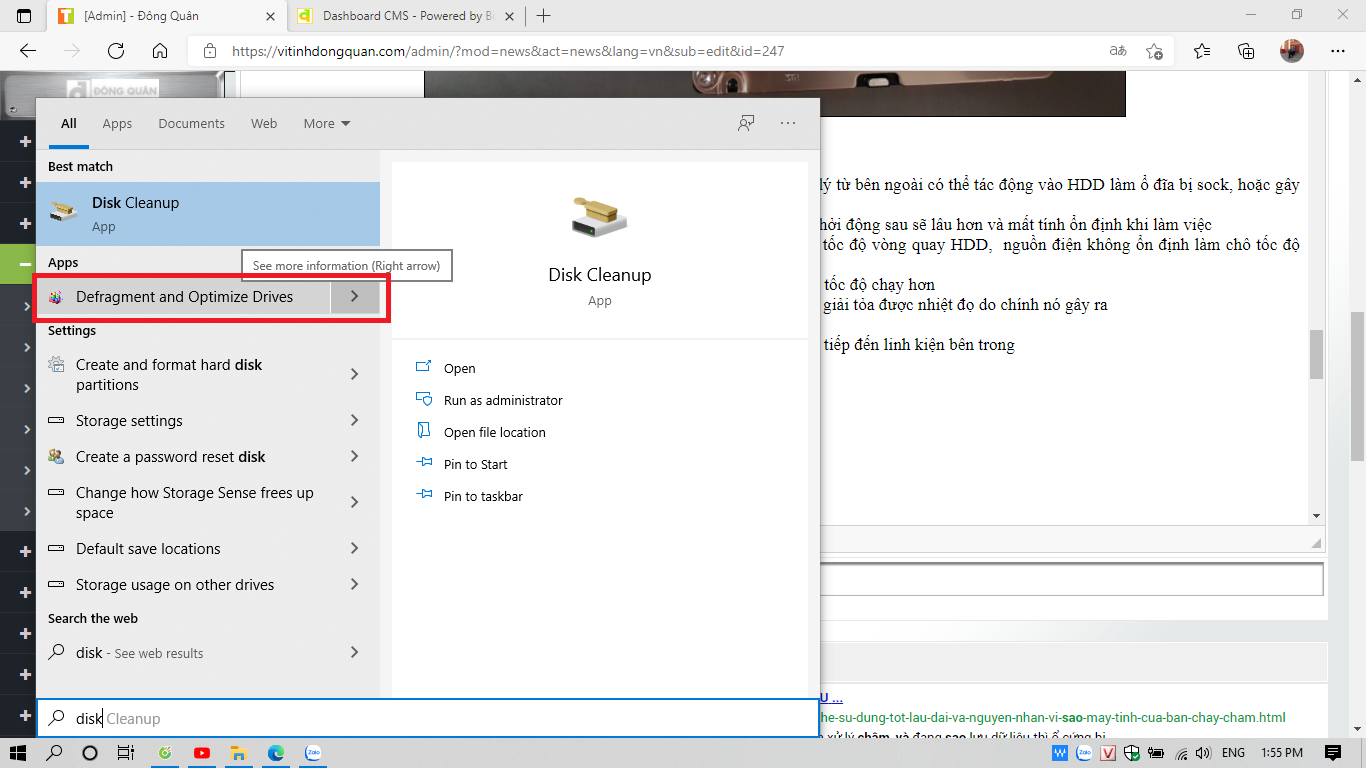
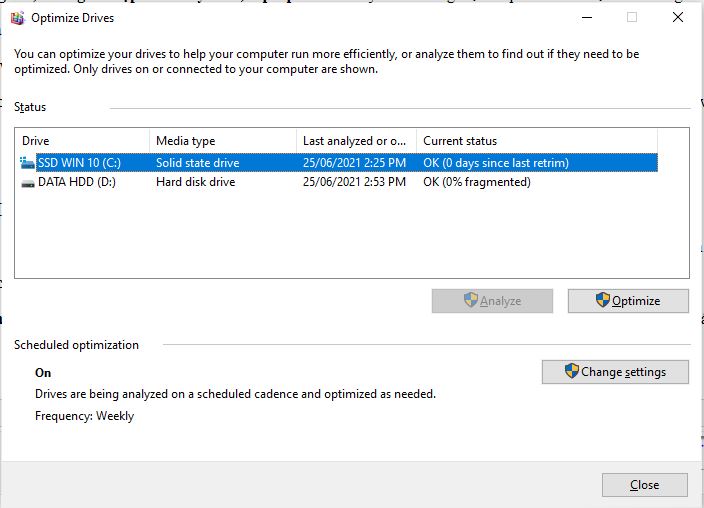
Cách 2: Các bạn nhấn phím "Windows" rồi nhấn dòng chữ "Power Shell" sau đó khởi động "Windows PowerShell" lên
nhập cho mình dòng " Get-PhysicalDisk " rồi nhấn Enter. Windows sẽ hiện ra bảng sau
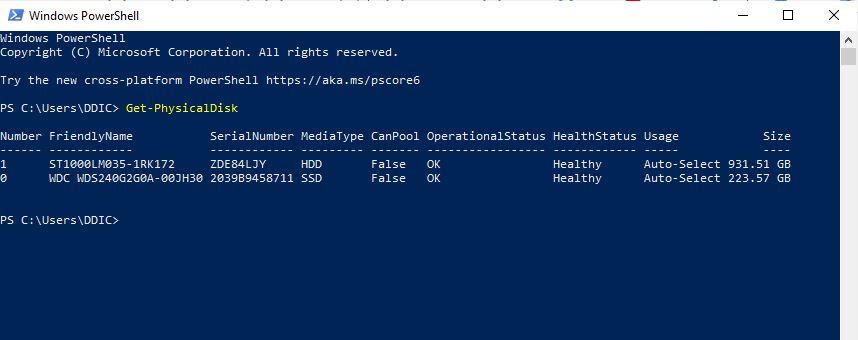
PHẦN III. Nguyên nhân máy tính chạy chậm
Cuối cùng, đây là điều mà các bạn quan tâm nhất, Vi tính Đông Quân sẽ giúp các bạn hiểu thêm về nguyên nhân máy tính chạy chậm.
Đầu tiên các bạn luôn mắc sai lầm nâng ram hoặc nâng ổ cứng là máy hết chậm!
Vi tính Đông Quân xin trả lời đó hoàn toàn là sai, các bạn nên hiểu máy tính chạy chậm có rất nhiều nguyên nhân, nếu các bạn muốn tìm hiểu tốt hơn hết hãy nhờ những người cho chuyên môn.Sau đây là nguyên nhân và cách khắc phục máy tính chạy chậm:

- Đầu tiên, mình xin kể ở đây là về ổ cứng
Nguyên nhân ở đây là bạn đang sử dụng ổ cứng HDD nên việc truy xuất chậm, cần chờ HDD quay đủ vòng và khởi động lại. Ngoài ra khởi động các phần mềm nặng vẫn có khả năng giật, lác rất cao.
Full disk 100% trên HDD
Nâng SSD cho máy tính hoặc giải phóng phần mềm trong trường hợp này
- Tiếp theo, do lượng Ram của bạn không đủ
- Ram giúp bạn làm việc trên nhiều phần mền cùng lúc, lượng ram ít sẽ khiến máy tính không thể lưu trữ phần mềm khi khởi động, dẫn tới bị crash phần mền.
- Trường hợp này có thể nâng Ram, ( nhưng cần tìm hiểu kỹ trước khi nâng cấp nhé nha)
Do CPU yếu hoặc quá yếu
Máy tính bạn có thể quá yếu,( mặc dù bạn có lượng Ram nhiều Và SSD rồi) nhưng sự dụng phần mền quá nặng khiến máy bị chậm, giật lác, và crash phần mền.
Bạn nên nghiên cứu nâng cấp máy, vì CPU là linh kiện rất mắc, gần như mắc nhất trong bộ máy tính (không kể đến Card Đồ Họa)
- Do màn hình máy tính
Hiện tượng nghẽn cổ chai, khi bộ máy tính quá mạnh nhưng màn hình quá yếu, khiến tốc dộ xuất khung hình bị hạn chế gây giật, lác trên máy tính.
- Do nhiễm phần mềm độc hại
Do bạn tải phải phầm mền có độc hại, gián tiếp cài vào máy tính, khiến máy bị chậm, giật , lag, đơ. Hãy xem xét kỹ khi tải bất kỳ phần mềm từ web về nhé!
CẢM ƠN CÁC BẠN ĐÃ XEM BÀI VIẾT CỦA VI TÍNH ĐÔNG QUÂN
Mọi thắc mắt về bài viết hay sản phẩm xin liên hệ:
SĐT: 0947 505 118
ZALO: 0937 505 118
WEB: VITINHDONGQUAN.COM hoặc DONGQUANTECH.COM
Địa chỉ: 1011/21 Lê Hồng Phong- Phú Thọ, Thủ Dầu Một-Bình Dương
Tag :





















